Знание того, как изменить пароль на iPhone, всегда полезно для всех пользователей iOS. Если ты думаешь, что кто-то мог подглядывать за тобой, чтобы узнать твой текущий пароль, будь то непокорный брат или сестра или гнусный незнакомец, смена кода на экране блокировки жизненно необходима.
Также нелишним будет время от времени менять пароль на iPhone, независимо от того, есть ли прямая угроза безопасности или нет.
Сменить пароль очень просто. Однако имей в виду, что для создания нового пароля тебе нужно знать свой существующий пароль. Если ты не знаешь свой текущий пароль, то лучше всего обратиться за поддержкой в Apple. Если ты не знаешь, как это сделать, прочитай наше руководство о том, как записаться на прием в Genius Bar.
С этим покончено, вот как изменить пароль на iPhone.
Как изменить пароль на iPhone
- Открой Настройки
- Нажмите пункт Face/Touch ID & Passcode
- Введите текущий код доступа
- Нажмите Изменить пароль
- Введите текущий пароль
- Введите новый пароль
- Снова введите новый пароль
Читай дальше, чтобы увидеть подробные инструкции для каждого шага.
1. Открой приложение “Настройки, затем , нажмите Face ID & Passcode. Для устройств без Face ID, , коснись Touch ID & Passcode.
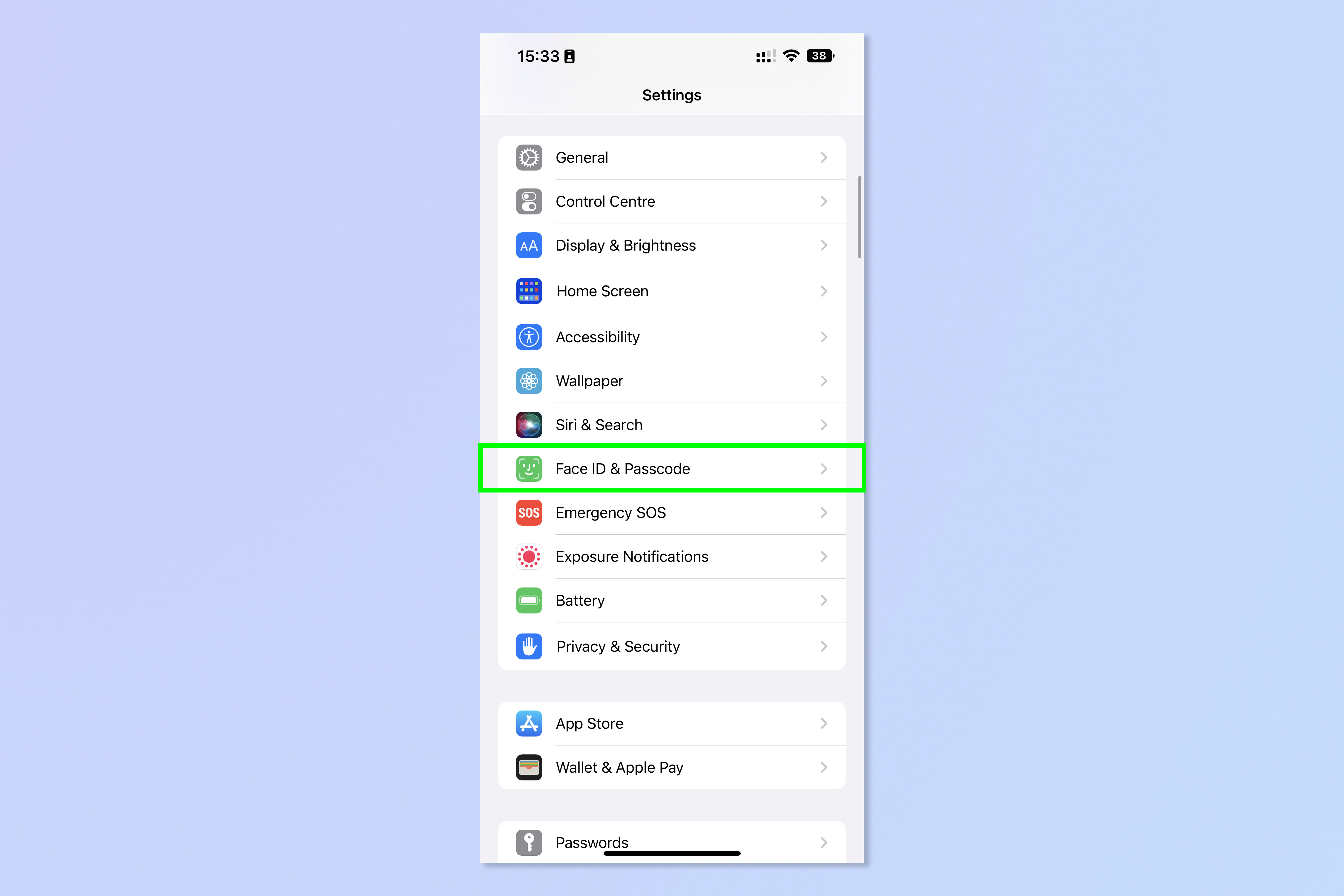
2. Введи свой текущий пароль.
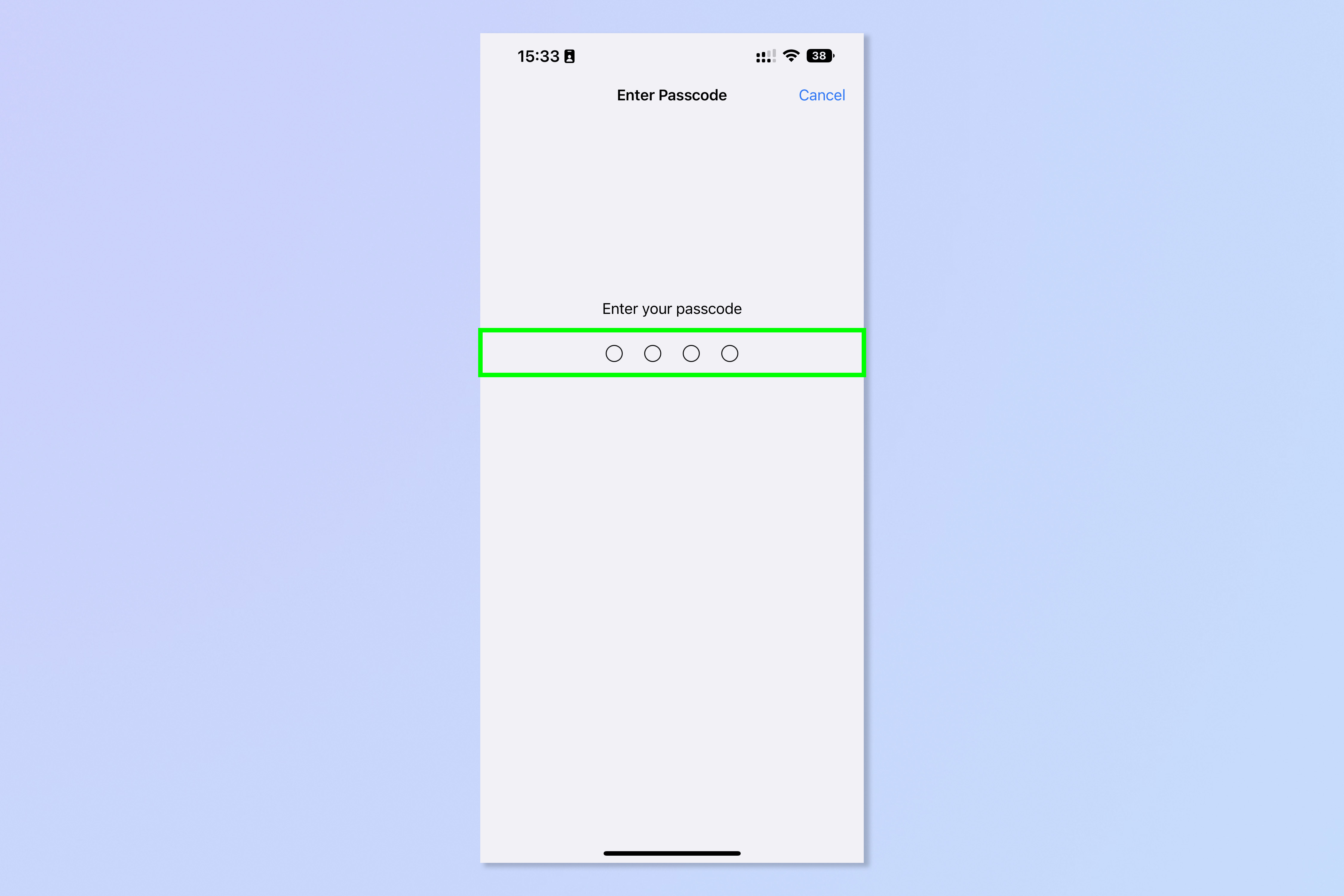
3. Прокрути вниз , и , нажмите Изменить пасскод.

4. Введи свой старый пароль.

5. Теперь твой iPhone попросит тебя ввести 6-значный пароль. Прежде чем ты введешь свой новый пароль, если ты предпочитаешь 4-значный код или пользовательский буквенно-цифровой код, , коснись “Параметры пасскода.

6. Выбери вариант, который тебе больше нравится из списка.

7. Введи свой новый пароль.

8. Введи свой новый пароль еще раз , чтобы проверить изменения.

Подожди несколько секунд , пока твой пароль будет сброшен, и все, ты закончил.
Теперь, когда твой iPhone в безопасности, почему бы не попробовать другие наши руководства на тему iOS? Скоро купишь новый iPhone? Обязательно узнай, как перенести данные с iPhone на iPhone, чтобы в ответственный день всё прошло гладко. Твой iPhone немного тормозит? Узнай, как очистить оперативную память на iPhone, чтобы снова ускорить его работу. Контактная книга нуждается в очистке? Вот как удалить несколько контактов на iPhone, чтобы ускорить процесс. Уронил свой iPhone в унитаз? Прочти, как вылить воду из iPhone, чтобы убедиться, что из него вытекла каждая капля.

